วิธีแก้ปัญหาชุดหูฟังหรือเฮดโฟนที่ไม่มีเสียงเสียงไม่ดีหรือสมดุลเสียงไม่สม่ำเสมอ - คู่มือ +
ชุดหูฟัง Razer ที่ไม่มีเสียงเสียงไม่ดีหรือความสมดุลที่ไม่สม่ำเสมออาจเกิดจากสิ่งสกปรกหรือเศษเล็กเศษน้อยในพอร์ตเสียงและแจ็คเสียงที่เสียบปลั๊กไม่ถูกต้องการเชื่อมต่อฮับระดับอุปกรณ์การเล่นหรือการตั้งค่าที่ไม่ถูกต้องปัญหาซอฟต์แวร์หรือ ไดรเวอร์เสียงผิดพลาด
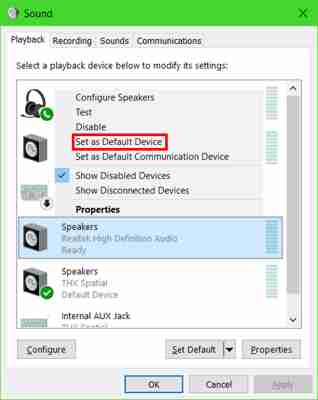
ตรวจสอบระดับเสียงและการเชื่อมต่อของหูฟังและแหล่งสัญญาณเสียงของคุณ หากหูฟังของคุณเชื่อมต่อผ่านบลูทู ธ ตรวจสอบให้แน่ใจว่าหูฟังและแหล่งสัญญาณเสียงของคุณจับคู่และเชื่อมต่ออย่างถูกต้อง หากคุณใช้คอมพิวเตอร์ตรวจสอบให้แน่ใจว่าชุดหูฟังของคุณถูกเลือกเป็นอุปกรณ์เล่นในการตั้งค่าเสียงของคุณ
• ตรวจสอบพอร์ตเสียงและแจ็คเสียงเพื่อหาสิ่งสกปรกหรือสิ่งสกปรกที่อาจทำให้เกิดปัญหา
• สำหรับชุดหูฟังที่มีสายแยกตรวจสอบให้แน่ใจว่าการเชื่อมต่อระหว่างสายแยกและแจ็คเสียงของชุดหูฟังแน่นและไม่หลวม
• สำหรับชุดหูฟังที่มีตัวควบคุมระดับเสียงในสายหรือชุดหูฟังตรวจสอบให้แน่ใจว่าไม่ได้ตั้งค่าไว้ต่ำเกินไป
• ตรวจสอบให้แน่ใจว่าอุปกรณ์ได้รับการตั้งค่าเป็นอุปกรณ์การเล่นเริ่มต้น
• คลิกขวาที่อุปกรณ์เล่นเสียงออนบอร์ดของระบบ เช่นampไฟล์ Realtek High Definition Audio แล้วเลือก “Set as Default Device” เป็นอุปกรณ์เริ่มต้นหากมีเครื่องหมายถูกสีเขียวอยู่
• ตรวจสอบการตั้งค่าเสียงสมดุลใน Windows
• ไปที่แท็บ“ การเล่น” จากนั้นคลิกขวาที่“ Realtek High Definition Audio” และเลือก“ Properties”
• ตรวจสอบว่า 7.1 Surround Sound (ใช้ได้กับชุดหูฟัง 7.1 Surround Sound เท่านั้น) และ / หรือซอฟต์แวร์ THX Spatial ติดตั้งบนพีซีหรือไม่
• ปิดใช้งาน 7.1 Surround Sound หรือ THX Spatial คลิกที่ไอคอน 7.1 Surround Sound ในซิสเต็มเทรย์แล้วคลิกแถบเลื่อนเพื่อเปิดหรือปิด หรือเปิดแอป 7.1 Surround Sound แล้วคลิกปุ่ม“ เปิด” หรือ“ ปิด”
• ติดตั้งไดรเวอร์เสียงอีกครั้ง
• รีสตาร์ทคอมพิวเตอร์เพื่อถอนการติดตั้งไดรเวอร์ทั้งหมด ไดรเวอร์จะถูกติดตั้งโดยอัตโนมัติในคอมพิวเตอร์หลังจากรีสตาร์ท
• ลองใช้ชุดหูฟังบนคอมพิวเตอร์เครื่องอื่นเพื่อแยกปัญหาเพิ่มเติม หากชุดหูฟังทำงานอย่างถูกต้องบนอุปกรณ์อื่นปัญหาอาจเกิดจากคอมพิวเตอร์หรือพอร์ตเสียงของอุปกรณ์ชำรุด
• สำหรับชุดหูฟังที่มีตัวควบคุมระดับเสียงในสายหรือชุดหูฟังตรวจสอบให้แน่ใจว่าไม่ได้ตั้งค่าไว้ต่ำเกินไป
• ตรวจสอบการตั้งค่าเสียงสมดุลใน Windows
• ไปที่แท็บ“ การเล่น” จากนั้นคลิกขวาที่“ Realtek High Definition Audio” และเลือก“ Properties”
• ปิดการใช้งานการเพิ่มประสิทธิภาพเสียง
• ปิดการใช้งานการปรับปรุงทั้งหมดหรือปรับระดับตามความต้องการของคุณ
• ปิดการใช้งานไซแนปส์ 3. คลิกขวาที่ไอคอน Razer Synapse ที่พบในซิสเต็มเทรย์จากนั้นเลือก“ ออกจากไซแนปส์”
• ถอนการติดตั้งไดรเวอร์ชุดหูฟัง
• รีสตาร์ทคอมพิวเตอร์เพื่อถอนการติดตั้งไดรเวอร์ทั้งหมด ไดรเวอร์จะถูกติดตั้งโดยอัตโนมัติในคอมพิวเตอร์หลังจากรีสตาร์ท
• ลองใช้ชุดหูฟังบนคอมพิวเตอร์เครื่องอื่นเพื่อแยกปัญหาเพิ่มเติม หากชุดหูฟังทำงานอย่างถูกต้องบนอุปกรณ์อื่นปัญหาอาจเกิดจากคอมพิวเตอร์หรือพอร์ต USB ของอุปกรณ์ชำรุด

Write a Comment